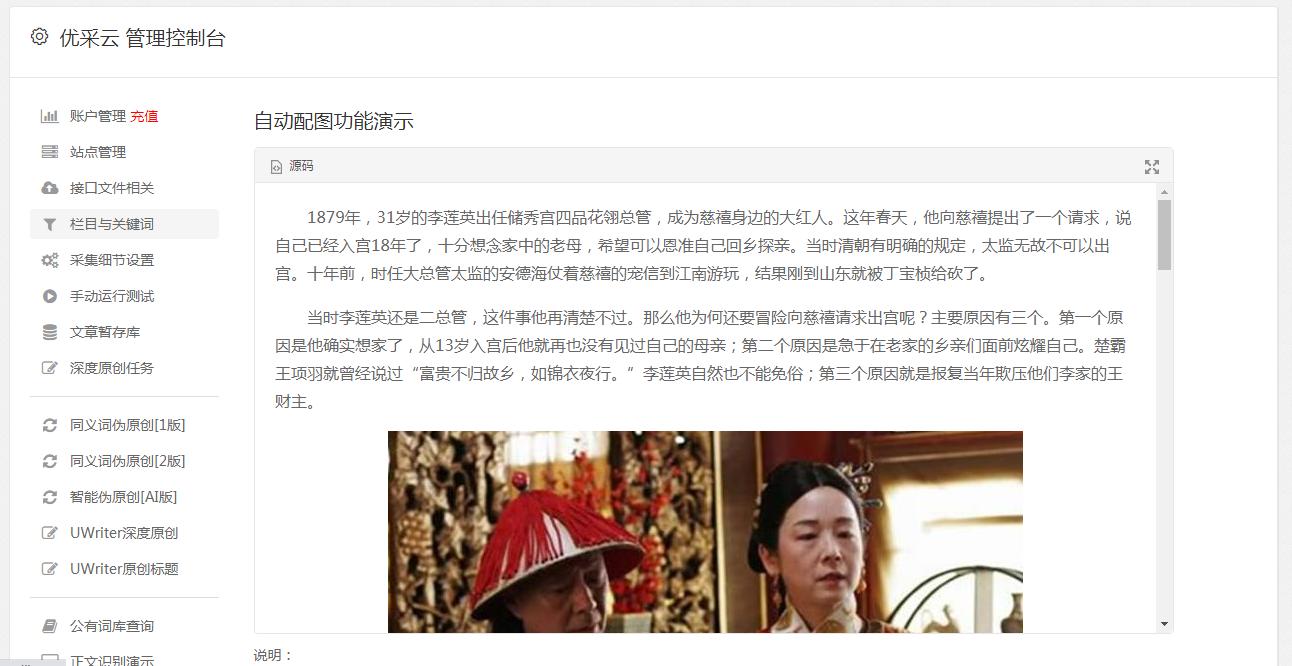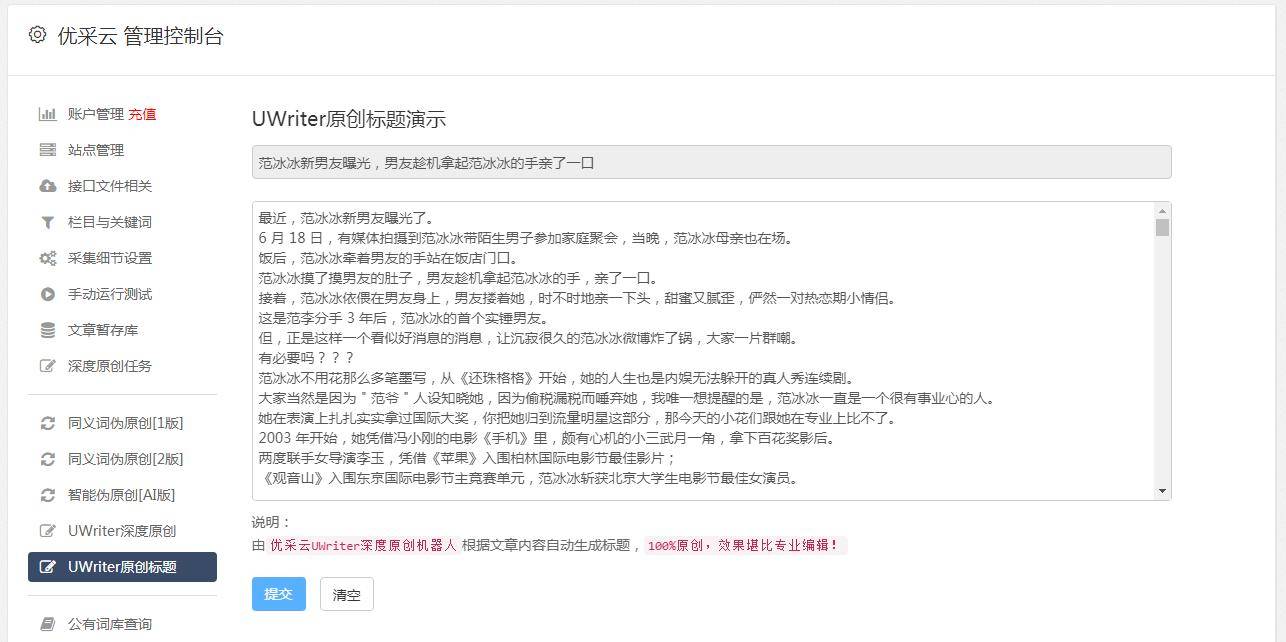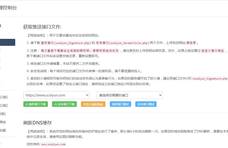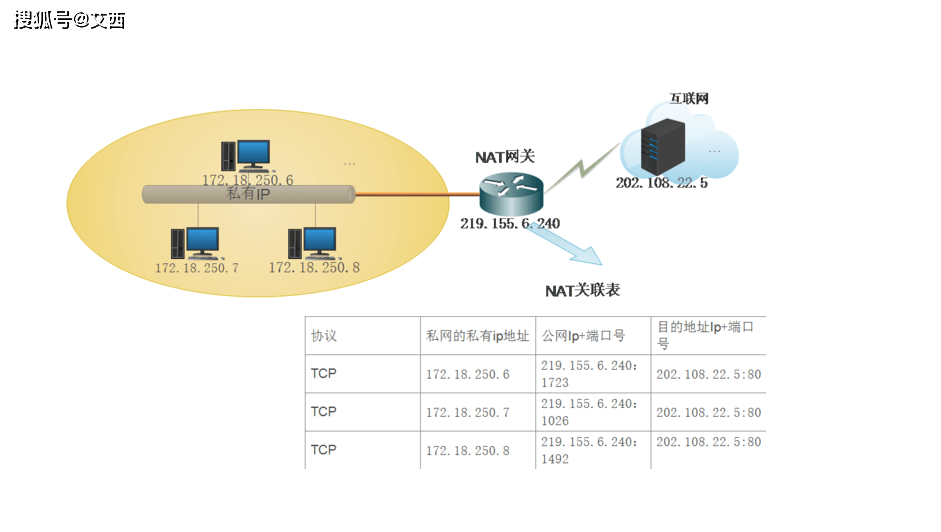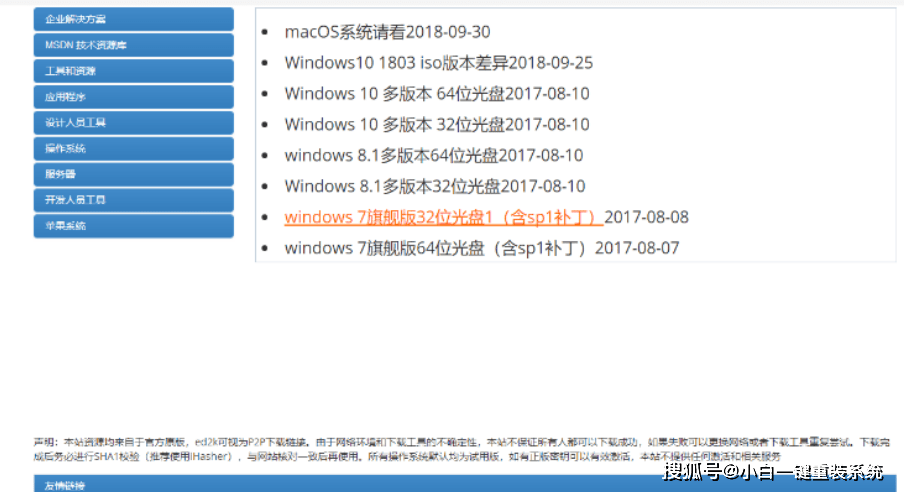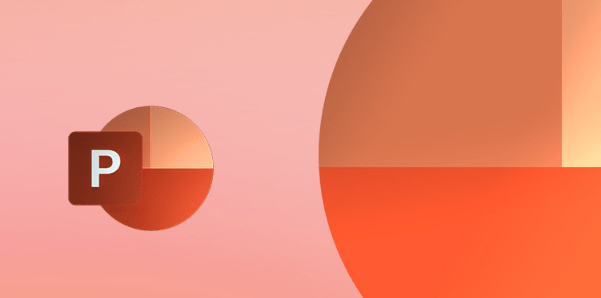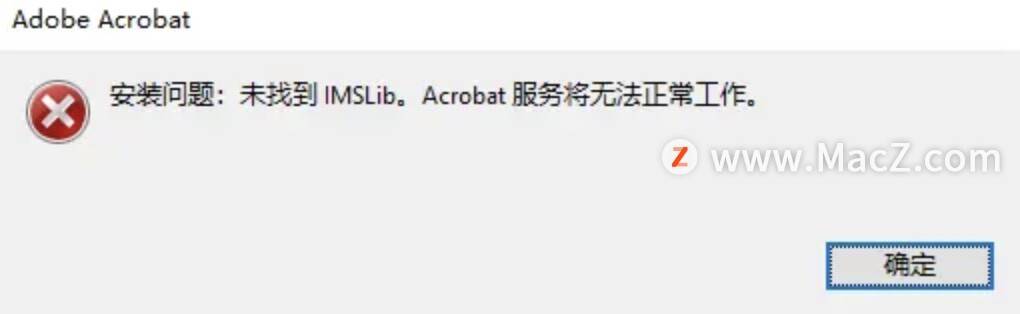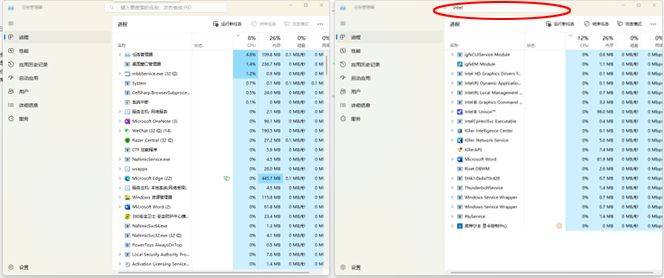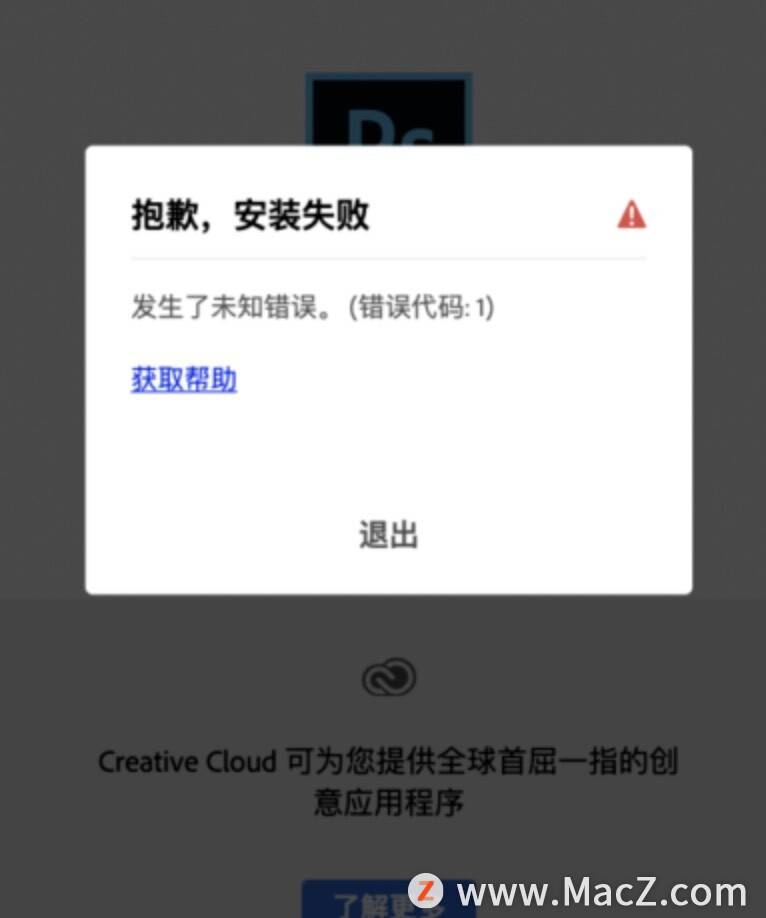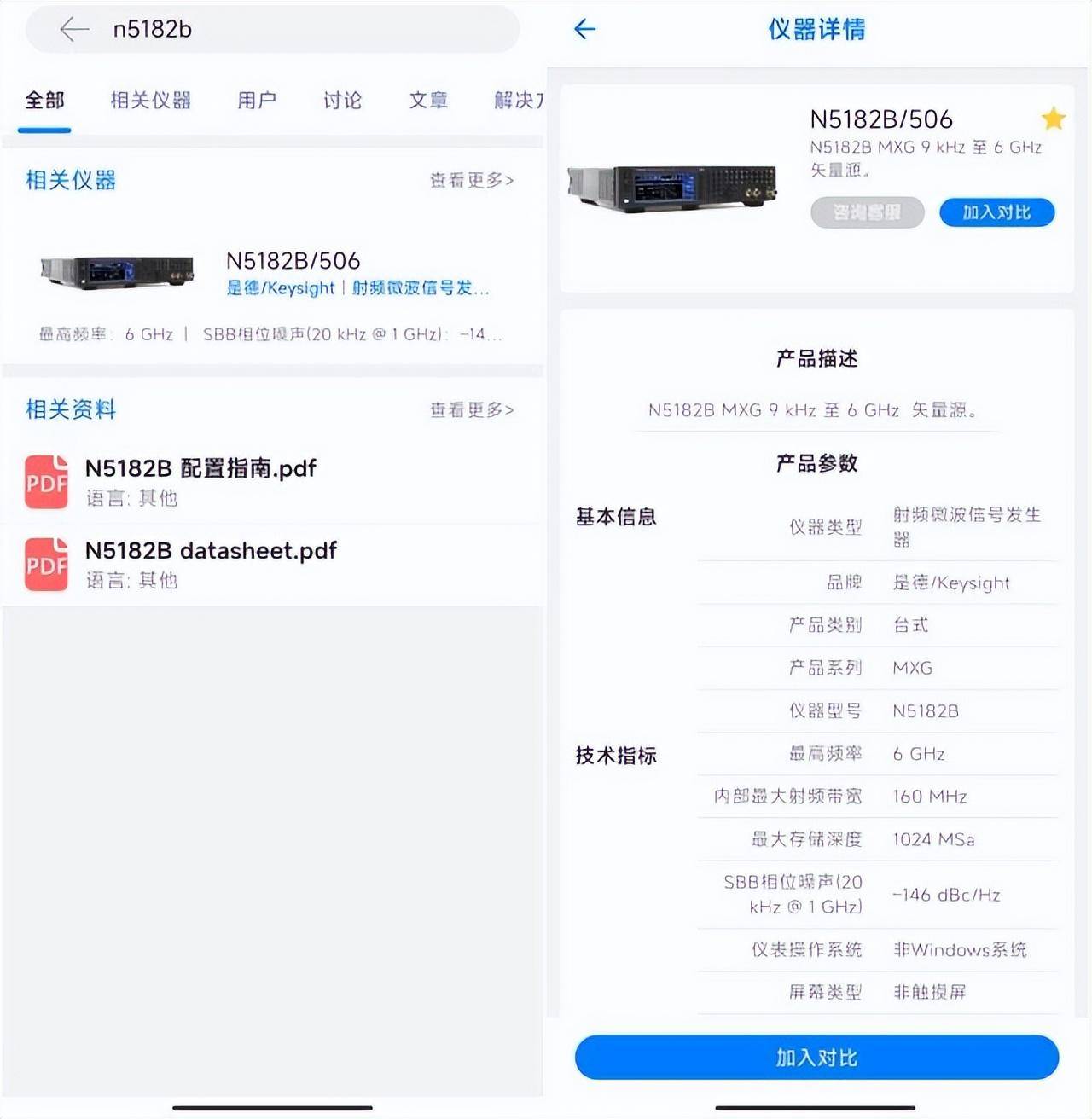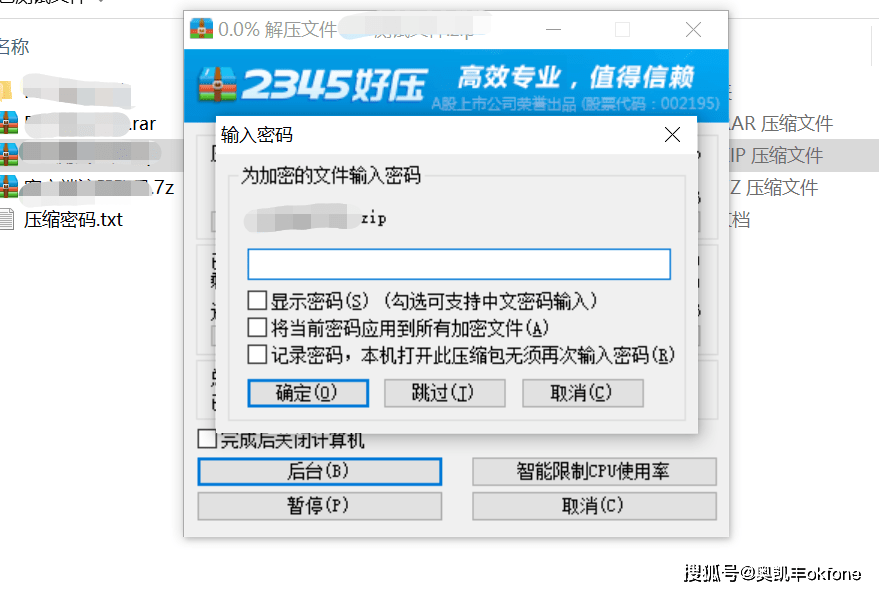电脑速度越来越慢,怎么样处理变缓问题
电脑常常会遇到运行速度逐渐变缓的情况,甚至卡顿死机,非常影响体验。那么有什么办法可以快速便捷的提高电脑运行速度呢?让电脑恢复飞速运行状态。
1.关闭自动更新
电脑总是自动更新,侵占网速和空间。这时候我们可以选择关闭自动更新,在空闲时候再进行自主更新。
方法:双击「我的电脑」→打开「控制面板」→「自动更新」 →选「关闭自动更新」 。
2.减少开机加载的启动项
开机自启项越多,开机速度也就越慢。许多非常用软件是没有必要开机自启的,但在安装时往往被设置了该选项。这时候,我们可以将其关闭。
方法:「开始」→「运行」 →输入「msconfig」→「启动」 去掉不必要的启动项。
PS:也可以通过电脑管理软件设置取消开机自启项。

3.定期进行碎片整理
在硬盘使用一段时间之后,磁盘碎片会逐渐增多,非常影响运行速度,这时就需要整理一下碎片。
方法:双击「我的电脑」 →右键点击要清理的磁盘→「属性」→「工具」→找到「碎片整理」→开始整理→「分析」 →「整理」 。
4.卸载不需要的软件和服务
许多软件下载之后就没怎么用过,但一直存放在电脑里,久而久之越来越多,大量消耗内存的同时也非常影响电脑的运行速度,这时候最好将其卸载掉。
方法:双击「我的电脑」→进入「控制面板」 →程序→卸载应用程序,将一些不常用的内容卸载掉。
同时,在这里也可以选择「打开或关闭windows功能」,关闭一些不常用的Windows预装服务。

5.增加内存
前面说到的卡顿,电脑反应过慢其实大多都是一个原因——内存不够。那么增加内存条就成了最简单粗暴的办法,相对来说也最奏效。
不过需要注意的是,Windows 7 32位系统最高仅能支持3.25GB的内存,而64位系统则可支持192GB的内存,所以如果你在添加了内存之后仍然感觉系统偏慢,可能需要升级到64位系统才能获得更好的性能。
6.开始--运行--输入regedit 回车。打开注册表编辑器,找到HKEY_LOCAL_macHINESYSTEMCurrentControlSetControlSession ManagerMemory ManagementPrefetchParameters,在右边找到EnablePrefetcher主键,把它的默认值3改为1,这样滚动条滚动的时间就会减少。
在“我的电脑”上点右键-属性-硬件-设备管理器-点击“IDE ATA/ATAPI”选项-双击“次要IDE通道”-高级设置-设备类型,将“自动检测”改为“无”,主要要IDE通道也做相同的设置,这样你电脑滚动条最多跑三圈,启动速度将提高三倍以上。
在“开始→运行”中输入gpedit.msc,打开组策略编辑器。找到“计算机配置→管理模板→网络→QoS数据包调度程序”,选择右边的“限制可保留带宽”,选择“属性”打开限制可保留带宽属性对话框,选择“禁用”即可。这样就释放了保留的带宽。
建议将你电脑中的IE临时文件和虚拟内存设置在非系统盘中 。
重启电脑,启动到桌面后,会弹出一个窗口,在小方格中添加勾选,点“确定”(因为改动了系统配置实用程序)。

7.使用简单的桌面背景
事实上,如果你使用了复杂的图片或是幻灯片、甚至是动态视频,那么将会增加系统的负担。所以,如果你的电脑已经够慢了,那么不妨选择静态的单色壁纸,来减低系统负担。
方法:右键点击桌面空白处,将壁纸设为纯色即可。
总的来说,电脑运行过慢的原因非常多:垃圾缓存过多,内存不足,有病毒木马,硬件过于老旧等等,建议大家在学会为电脑提速的同时,养成良好的电脑使用习惯,有助于提高电脑使用体验。